يمكنك جدولة الاجتماعات أو تحريرها أو إلغاؤها من Microsoft Outlook على نظام التشغيل Windows باستخدام أدوات إنتاجية Cisco Webex. تعرف على المتطلبات الأساسية لجدولة اجتماع واكتشف الأنواع المختلفة للاجتماعات التي يمكنك جدولتها.
المتطلبات الأساسية لجدولة اجتماع
يمكنك جدولة اجتماعات Webex أو المواعيد باستخدام تكامل أدوات إنتاجية Webex مع Microsoft Outlook، والعملية متشابهة جدًا لكليهما.
يرجى العلم بما يلي:
-
لا تتوفر جميع الميزات المتاحة لجدولة الاجتماعات على موقع Webex الخاص بك في أدوات الإنتاجية. يتضمن هذا بعض أنماط التكرار. للحصول على مزيد من المعلومات، راجع الحد الخاص بنمط التكرار للحصول على تكامل Webex مع Outlook.
-
لا يدعم تكامل Webex مع Outlook جميع خيارات التكرار المتوفرة في Microsoft Outlook.
-
في أي دعوات اجتماعات ترسلها من Microsoft Outlook، يظهر وقت بدء الاجتماع في المنطقة الزمنية التي تم تعيينها على جهاز الكمبيوتر الخاص بك، وقد لا يتطابق مع تفضيلات المنطقة الزمنية التي قمت بتعيينها على موقع Webex.
جدولة اجتماع Webex.
| 1 |
من شريط الصفحة الرئيسية في Microsoft Outlook، انقر فوق (جدولة اجتماع Webex) في مجموعة Webex. 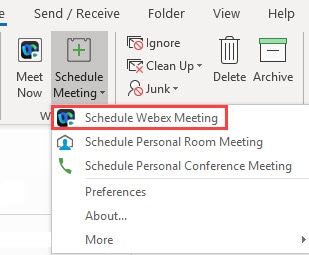 |
| 2 |
تحقق من صحة إعدادات Webex ثم انقر فوق موافق. |
| 3 |
انقر فوق To (إلى) وحدد الأشخاص الذين ترغب في دعوتهم إلى الاجتماع. |
| 4 |
قم بإضافة Subject (موضوع) وLocation (موقع). لإضافة ميزات اجتماعات متقدمة مثل المضيفين المشاركين أو الجلسات الفرعية في WBS40.9 والمواقع الأحدث، انقر فوق Change Settings (تغيير الإعدادات). |
| 5 |
انقر فوق إرسال. لإزالة اجتماع Webex دون إلغاء الاجتماع، افتح الاجتماع أولاً وانقر فوق Cancel Webex (إلغاء Webex) أو Cancel Personal Room (إلغاء الغرفة الشخصية). ثم قم بإرسال التحديث. |
جدولة اجتماع غرفة شخصية
الغرف الشخصية هي غرفة المؤتمرات الافتراضية الخاصة بك. وهي متوفرة دائمًا وليس عليك حجزها. عندما تقوم بجدولة اجتماع غرفة شخصية، يتم عقد الاجتماع في الغرفة الشخصية الخاصة بك، ويكون ارتباط الانضمام إلى الاجتماع هو عنوان URL للغرفة الشخصية.
| 1 |
من شريط المنزل في Microsoft Outlook، انتقل إلى (جدولة اجتماع غرفة شخصية) في مجموعة Webex. 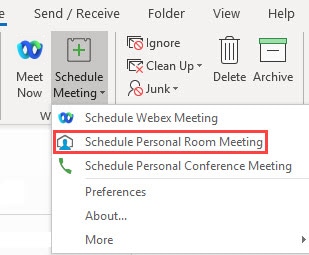 |
| 2 |
انقر فوق To (إلى) وحدد الأشخاص الذين ترغب في دعوتهم إلى الاجتماع. |
| 3 |
قم بإضافة Location (موقع)، ثم انقر فوق إرسال. |
| 4 |
حدد إرسال لإرسال دعوات الاجتماع إلى الأشخاص الذين قمت بدعوتهم. |
جدولة مؤتمر شخصي أو اجتماع صوتي فقط
| 1 |
من شريط المنزل في Microsoft Outlook، انتقل إلى (جدولة مؤتمر شخصي أو اجتماع صوتي فقط) في مجموعة Webex. 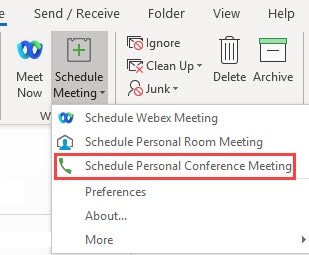 |
| 2 |
انقر فوق To (إلى) وحدد الأشخاص الذين ترغب في دعوتهم إلى الاجتماع. |
| 3 |
قم بإضافة Location (موقع)، ثم انقر فوق إرسال. |
تحديد نمط التكرار لتكامل Webex مع Outlook
يعرض الجدول التالي الاختلافات بين أنماط تكرار Webex وMicrosoft Outlook.
|
النوع |
خيار Outlook |
تم التحويل إلى خيار Webex Meetings |
|---|---|---|
|
أسبوعي |
كل [X] أسابيع في أيام: [الأحد، الاثنين، الثلاثاء، الأربعاء، الخميس، الجمعة، السبت] |
بالنسبة لأحداث Event Center وجلسات تدريب مركز التدريب: كل أسبوع في يوم: [الأحد، الاثنين، الثلاثاء، الأربعاء، الخميس، الجمعة، السبت] إذا قمت بجدولة اجتماع في Microsoft Outlook يتكرر كل X أسبوع، حيث يكون الرقم X أكبر من 1، تتم جدولة الاجتماع في Outlook كما حددته، ولكنه يظهر كاجتماع أسبوعي في موقع Webex. تشير بداية الأسبوع دائمًا إلى القيمة الافتراضية يوم الأحد. التخصيص غير مدعوم، لذلك إذا قمت بتغيير بداية الأسبوع إلى يوم مختلف، فلن تتم مزامنة بداية الأسبوع مع موقع Webex. |
|
شهري |
اليوم [الأول والثاني والثالث والرابع والأخير] غير مدعوم من كل شهر |
غير مدعوم |
|
يوم الأسبوع [الأول والثاني والثالث والرابع والأخير] أو يوم نهاية الأسبوع |
غير مدعوم |
|
|
سنوي |
[الأول والثاني والثالث والرابع والأخير] [يوم، يوم الأسبوع، يوم عطلة أسبوعية] من [يناير.... ديسمبر] |
غير مدعوم. |
|
النوع |
خيار Outlook |
تم التحويل إلى خيار اجتماعات المؤتمر الشخصي على Webex |
|---|---|---|
|
شهري |
اليوم [X] من كل شهر [y] |
اليوم [X] من كل شهر. |
|
يوم الأسبوع [الأول والثاني والثالث والرابع والأخير] أو يوم نهاية الأسبوع |
غير مدعوم |
|
|
سنوي |
كل [يناير.... ديسمبر] [1،....31] |
غير مدعوم |
|
[الأول والثاني والثالث والرابع والأخير] [يوم، يوم الأسبوع، يوم عطلة أسبوعية] من [يناير.... ديسمبر] |
غير مدعوم |
|
|
[الأول والثاني والثالث والرابع والأخير] [يوم الأحد، غير مدعوم. الاثنين، الثلاثاء، الأربعاء، الخميس، الجمعة، السبت] من [يناير....ديسمبر] |
غير مدعوم |
|
|
تاريخ الإنهاء |
لا يوجد تاريخ إنهاء. |
إذا كانت الفترة الزمنية أطول من سنة واحدة، فسيتم تحويلها إلى سنة واحدة. |
|
الانتهاء بعد [x] تكرارات. |
إذا كانت الفترة الزمنية أطول من سنة واحدة، فسيتم تحويلها إلى سنة واحدة. |
|
|
الانتهاء في [إدخال التاريخ] |
إذا كانت الفترة الزمنية أطول من سنة واحدة، فسيتم تحويلها إلى سنة واحدة. |

